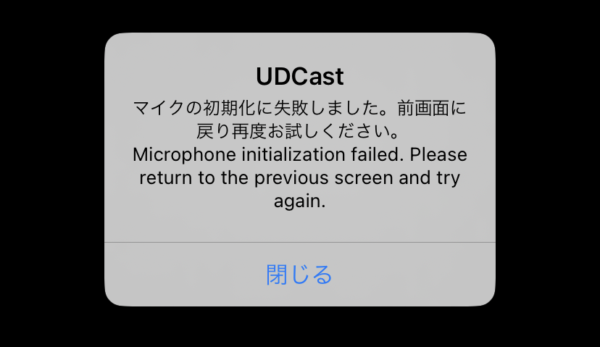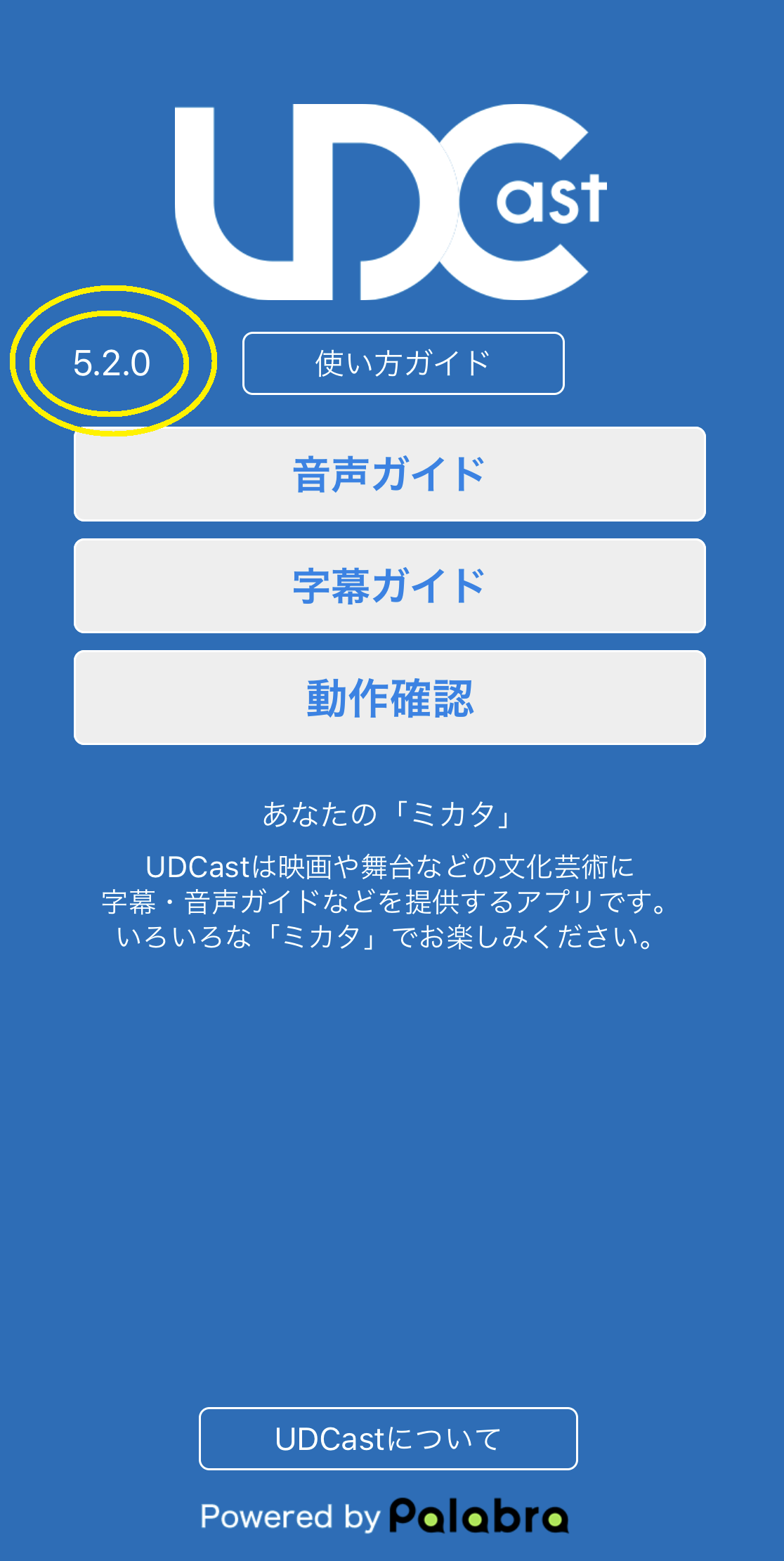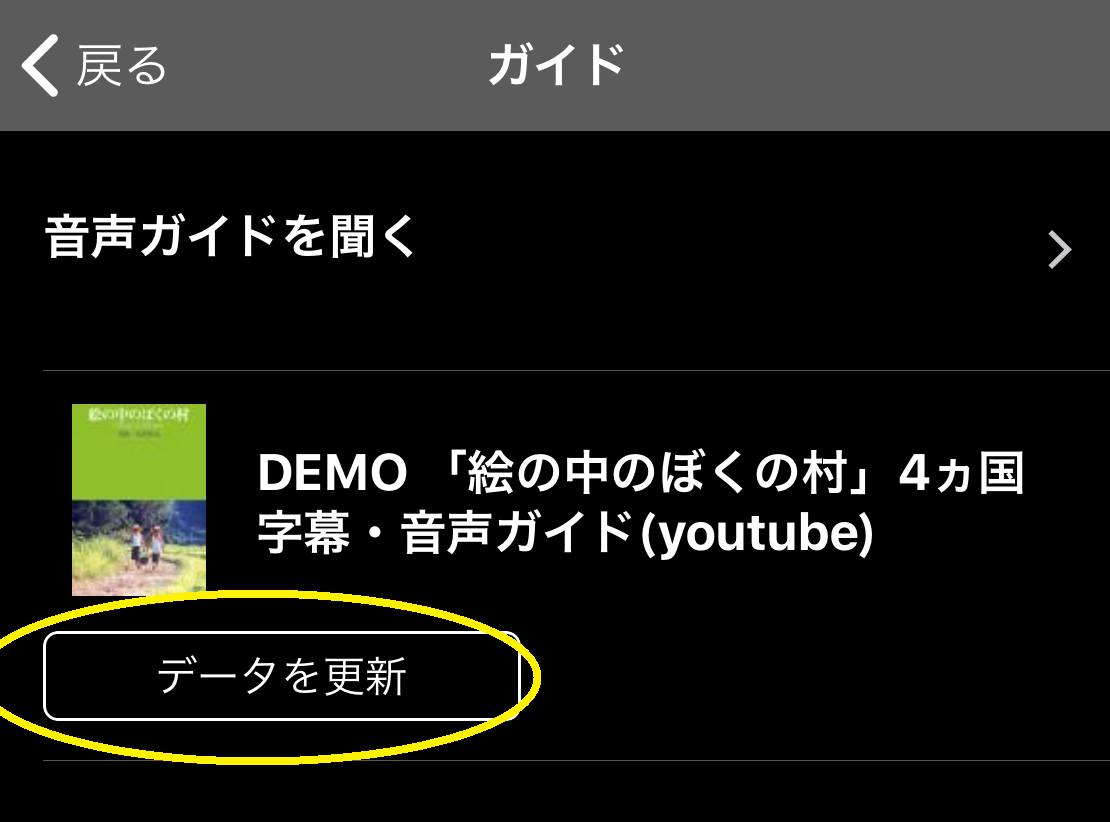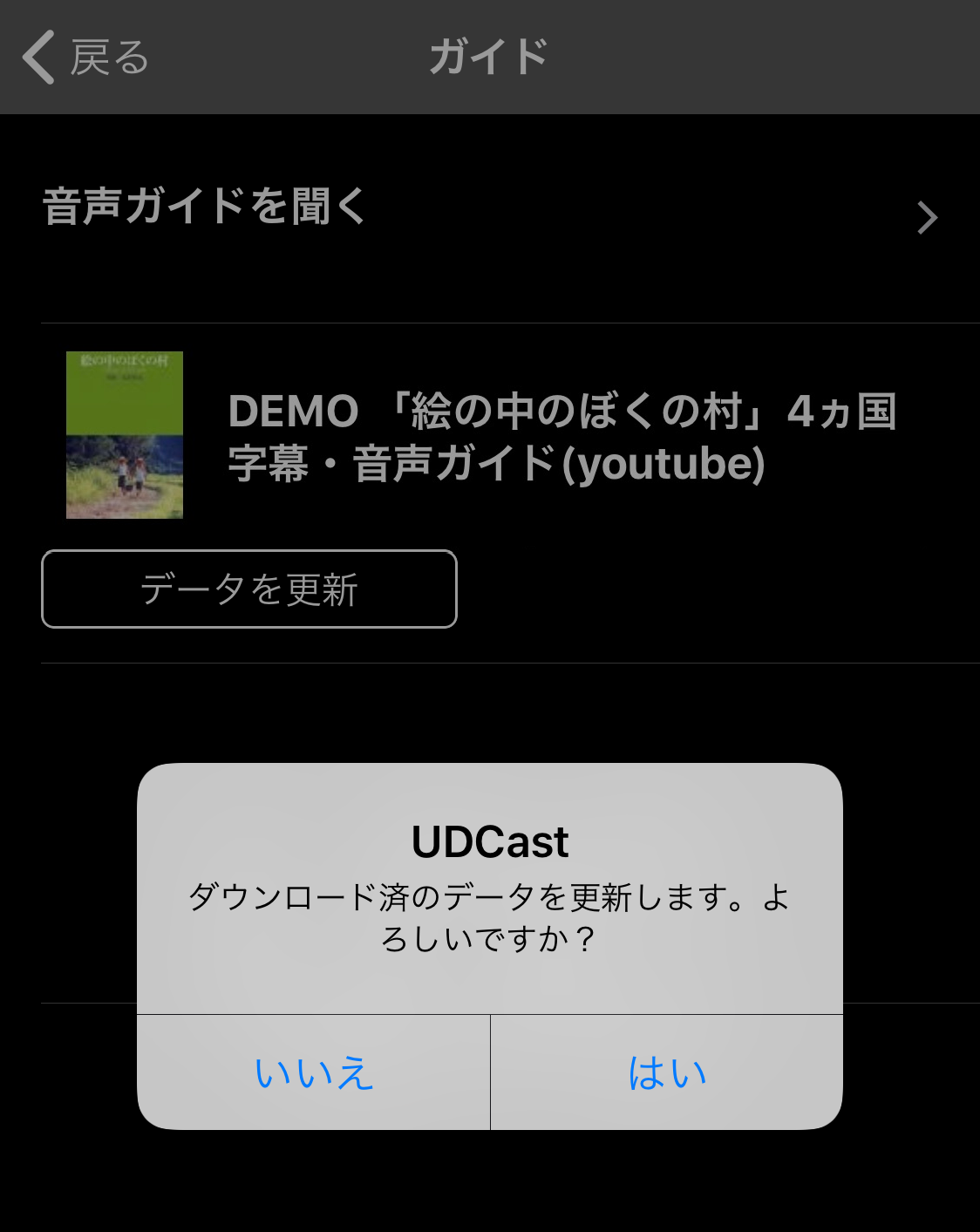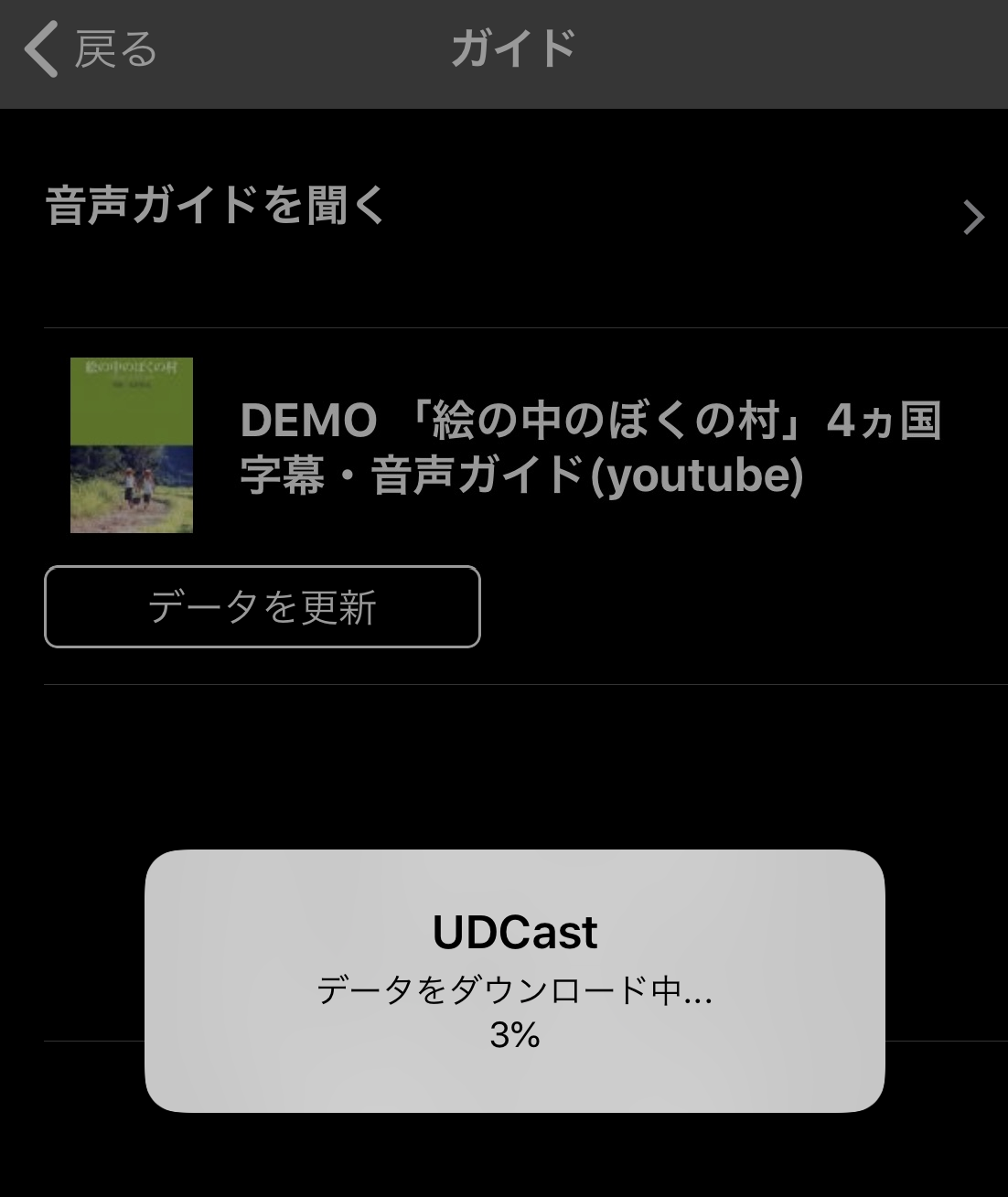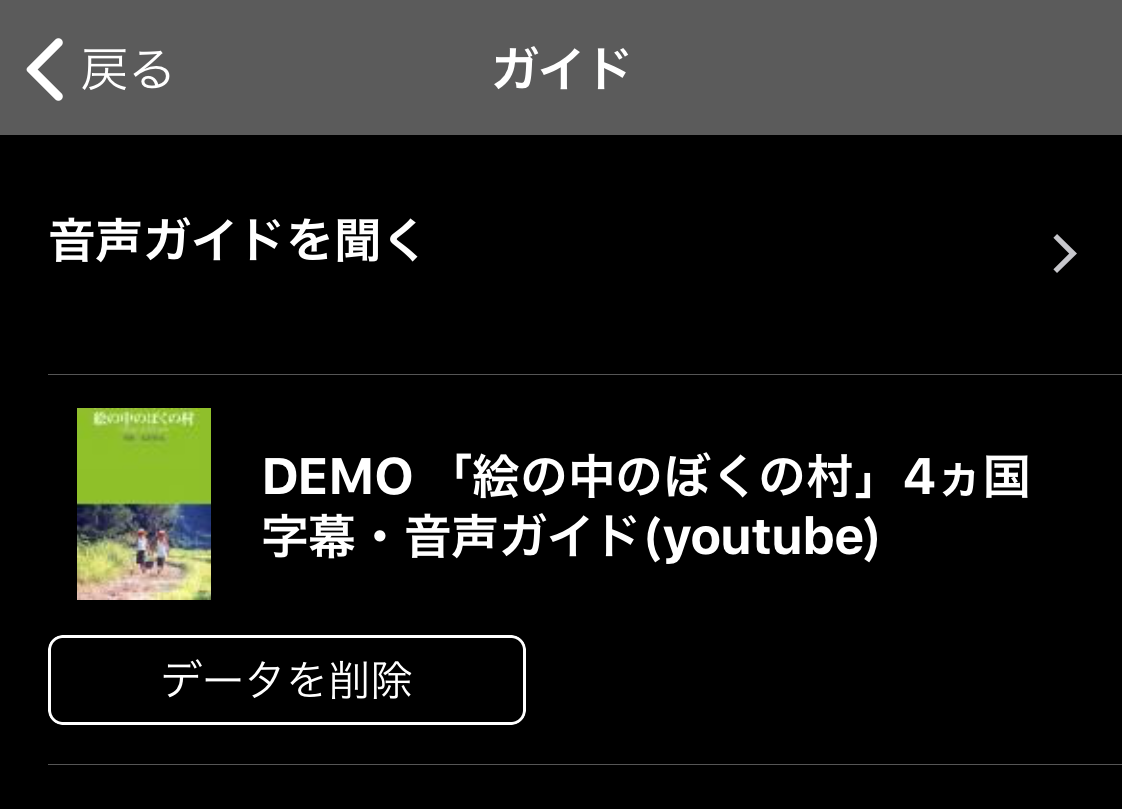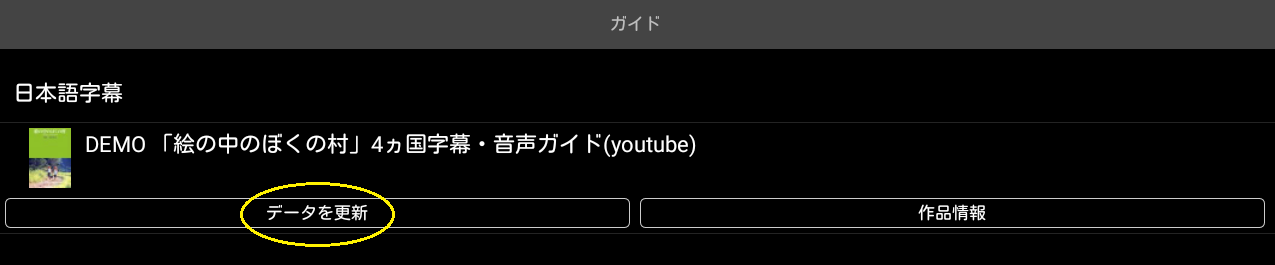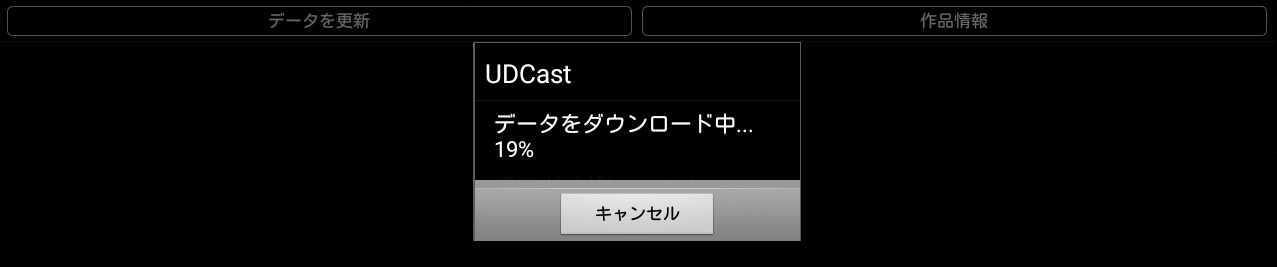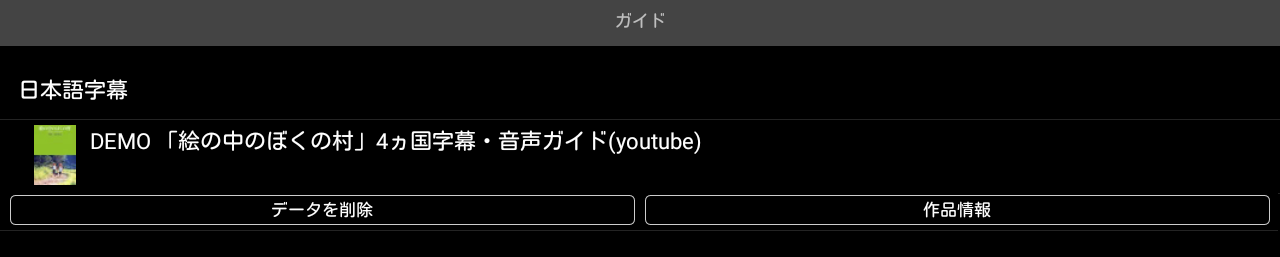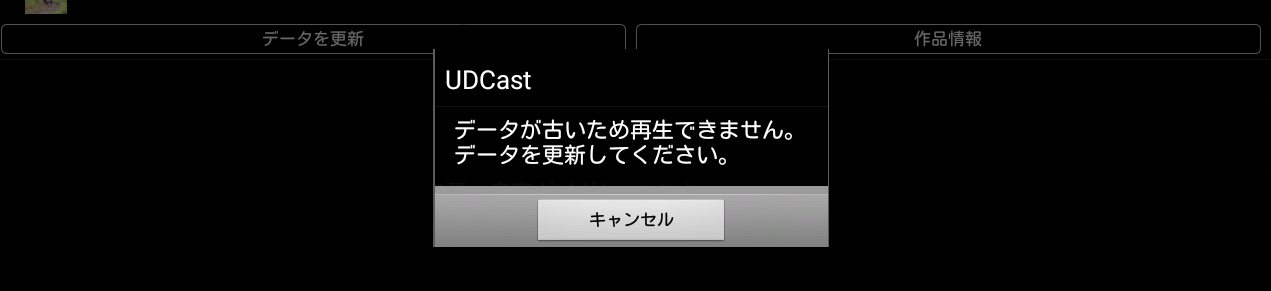正常にアプリを動作させるために
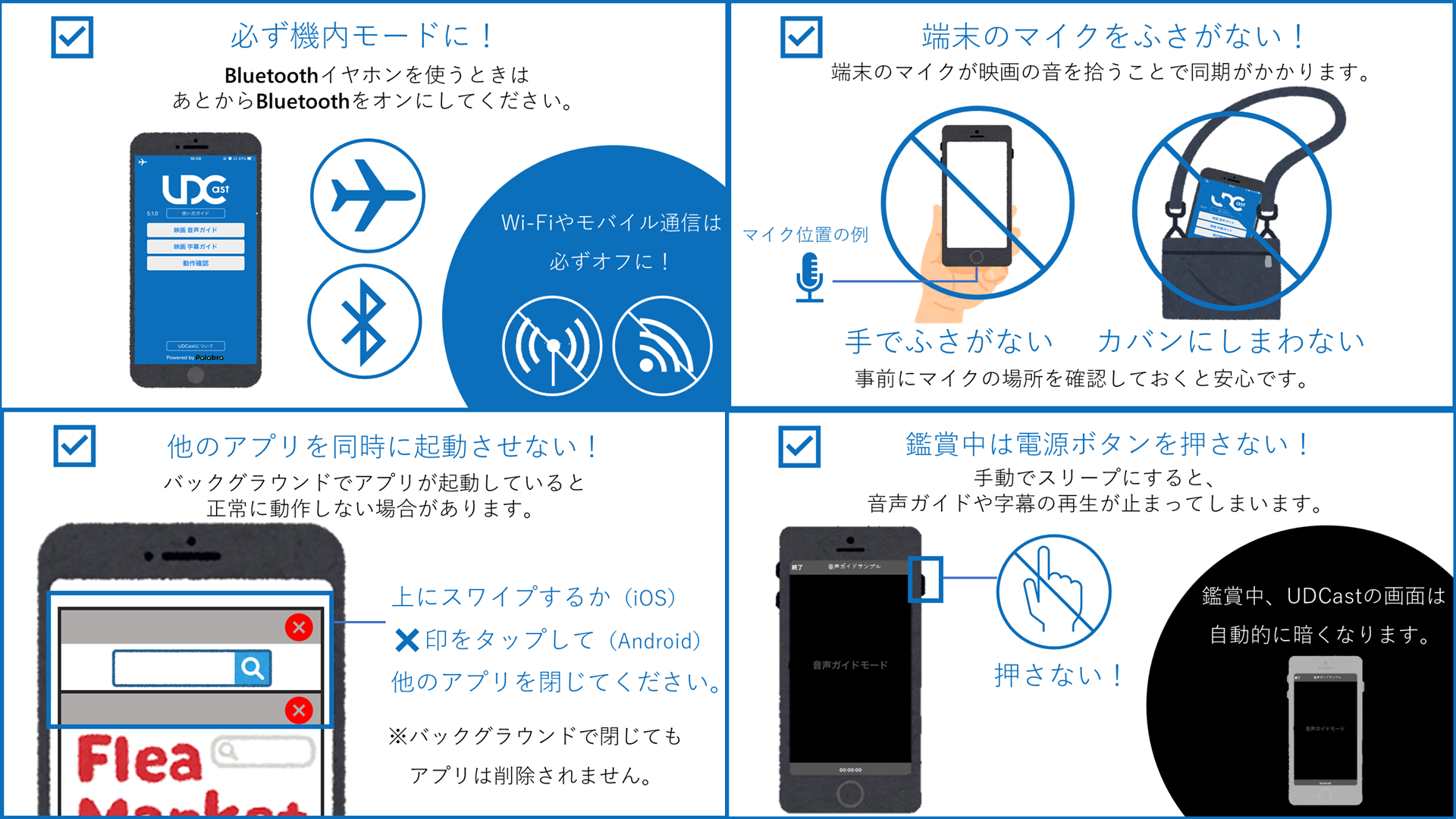
正常にアプリを動作させるために下記の注意事項を守ってご利用ください。
✔まず初めに使用端末がUDCastを使用できるかを確認してください。動作推奨環境とその調べ方は、動作環境の調べ方 をご参照ください。
✔アプリインストール後は必ず動作確認を行ってください。動作確認は こちら から。
✔OS、アプリは最新版をご利用ください。
✔鑑賞前に必ず機内モードにしてお使いください。Bluetoothイヤホンを使う際は、機内モードにしたあと、BluetoothだけをONにしてください。
✔端末のマイクが映像の音を拾うことで同期がかかりますので、マイクを塞がないようご注意ください。
✔他のアプリをバックグラウンドで起動させていると正常に動作しない場合があります。他のアプリを終了してから再度お試しください。
✔手動でスリープにすると音声ガイドや字幕の再生が止まってしまいます。同期後も端末の電源ボタンを押してスリープにしないようご注意ください。
●Bluetooth対応について
2020年3月にiOS版・2021年1月にAndroid版がBluetoothに対応しました。ご鑑賞前に必ずペアリングをご確認の上、ご利用ください。過去の接続済みイヤホンの履歴が残っていたり、複数ペアリング状態になっているとうまく動作しない場合があります。なお、今までどおりスマホやタブレットなどの本体マイクで映画の音声を拾いますので、ご鑑賞中は本体をカバンにしまわず、マイクをふさがないようにお気をつけください。
●配信で使う際の注意事項
UDCastで字幕や音声ガイドを利用するときは、「配信映像を再生する端末」と「UDCast用端末」の2つをご用意ください。
「配信映像でUDCastを使う際の注意事項」はこちらをご確認ください。
https://udcast.net/4184/